Comment effectuer un audit de sécurité WordPress en 17 étapes
Publié: 2024-11-08WordPress est l'un des systèmes de gestion de contenu (CMS) les plus populaires au monde, alimentant plus de 40 % de tous les sites Web sur Internet. Mais comme tout type de logiciel, il n’est pas insensible aux attaques. Par conséquent, vous souhaiterez prendre les mesures et précautions nécessaires pour protéger votre site Web.
Réaliser un audit de sécurité WordPress peut vous aider à identifier les vulnérabilités, à prévenir les attaques potentielles et à garantir la sécurité de votre site. Vous n'avez pas besoin d'embaucher un expert en sécurité pour faire toutes ces choses : il existe de nombreux plugins qui peuvent automatiser une partie du travail pour vous.
Dans ce guide, nous examinerons de plus près pourquoi vous devriez effectuer régulièrement des audits de sécurité WordPress. Ensuite, nous vous guiderons à travers un processus en 17 étapes pour auditer efficacement la sécurité de votre site. Alors, allons-y !
Pourquoi réaliser un audit de sécurité WordPress ?
Vous vous demandez peut-être si réaliser un audit de sécurité WordPress est vraiment nécessaire, surtout si vous avez une très petite entreprise ou une boutique en ligne.
Eh bien, voici quelques raisons pour lesquelles cette procédure est importante, quel que soit le type de site Web que vous exploitez.
Pour identifier les vulnérabilités et les malwares
Tout logiciel que vous avez sur votre site peut présenter des vulnérabilités. Cela s'applique aux plugins et aux thèmes ainsi qu'au logiciel WordPress Core.
Lorsque les développeurs identifient un problème de sécurité dans un plugin ou un thème, ils publient une mise à jour pour le résoudre. Mais parfois, une vulnérabilité peut prendre un certain temps avant d’être découverte, et les pirates informatiques auront alors eu le temps de l’exploiter.
L’objectif principal d’un audit de sécurité WordPress est d’identifier et de corriger les vulnérabilités avant qu’elles ne puissent être exploitées par des attaquants. Par exemple, vous pourriez découvrir un plugin obsolète sur votre site Web ou une mise à jour de thème récente présentant des failles de sécurité.
Mais les vulnérabilités peuvent également inclure des mots de passe faibles, des paramètres mal configurés ou même des logiciels malveillants qui ont déjà infiltré votre site. En effectuant un audit approfondi, vous pouvez découvrir ces problèmes et prendre des mesures correctives pour renforcer les défenses de votre site.
Pour se prémunir contre les menaces futures
Les menaces de cybersécurité évoluent constamment et une mesure de sécurité qui était efficace l’année dernière pourrait ne pas suffire aujourd’hui. Par exemple, les progrès de la technologie de l’IA permettent aux pirates informatiques d’utiliser des logiciels plus sophistiqués pour mener des attaques par force brute.
Des audits de sécurité réguliers vous aideront à garder une longueur d’avance sur les menaces émergentes. Cette approche proactive peut éviter des violations coûteuses et des temps d'arrêt, garantissant ainsi le bon fonctionnement et la sécurité de votre site.
Pour protéger les données des utilisateurs et la réputation de la marque
Une faille de sécurité peut avoir des conséquences dévastatrices pour votre entreprise. Les pirates peuvent voler toutes vos données ou même les supprimer.
Il s'agit d'un énorme problème si votre site contient des informations utilisateur sensibles telles que des numéros de carte de crédit et des mots de passe. Les violations de données peuvent vous mettre dans une situation délicate sur le plan juridique, ce qui, en plus du fardeau financier, nuira à la réputation de votre marque et détruira la confiance des clients.
Un audit de sécurité WordPress permet de garantir que votre site est conforme aux réglementations en matière de protection des données et que les informations de vos utilisateurs sont sécurisées.
Un guide étape par étape pour réaliser un audit de sécurité WordPress
Maintenant que vous comprenez l’importance d’un audit de sécurité WordPress, passons aux 17 étapes que vous pouvez suivre pour effectuer un audit approfondi de votre site.
Comme vous le constaterez, la plupart de ces mesures sont assez simples à mettre en œuvre. De plus, il existe des plugins que vous pouvez utiliser pour protéger votre site Web.
1. Assurez-vous que WordPress est à jour
La première étape de tout audit de sécurité WordPress consiste à s’assurer que votre installation WordPress est à jour. WordPress publie régulièrement des mises à jour comprenant des correctifs de sécurité, des corrections de bugs et de nouvelles fonctionnalités.
L’exécution d’une version obsolète de WordPress peut rendre votre site vulnérable aux exploits de sécurité connus.
Pour vérifier si votre installation WordPress est à jour, accédez à Tableau de bord → Mises à jour dans le panneau d'administration.
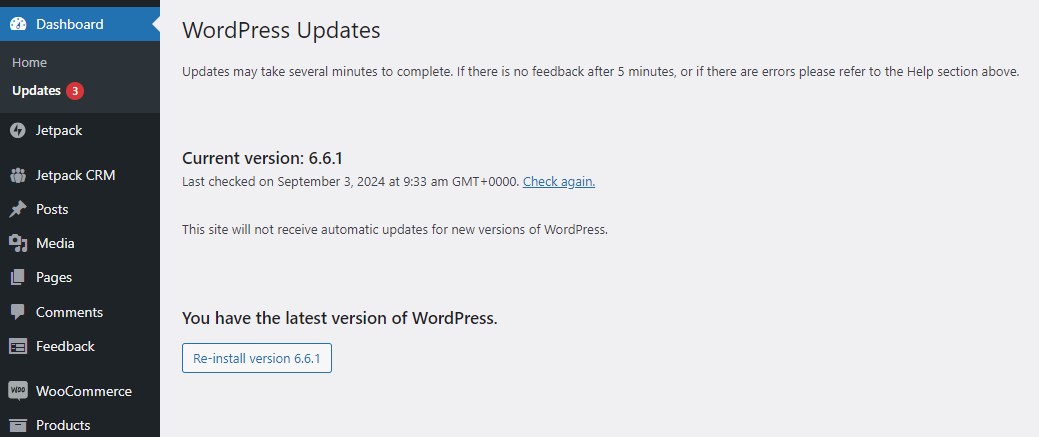
Si une mise à jour est disponible, vous verrez une notification. Avant de mettre à jour WordPress, vous devez vous assurer que votre site est sauvegardé. De cette façon, s'il y a un problème de compatibilité avec des plugins ou des thèmes résultant de la mise à jour, vous pouvez immédiatement restaurer votre site à son état précédent.
Nous vous montrerons comment effectuer des sauvegardes plus tard dans cet article.
2. Mettez à jour les thèmes et plugins obsolètes
Les thèmes et plugins obsolètes font partie des sources de vulnérabilités les plus courantes dans les sites WordPress. Les développeurs publient fréquemment des mises à jour pour corriger les failles de sécurité et améliorer les fonctionnalités. Par conséquent, exécutez ces mises à jour dès qu’elles sont disponibles.
Si vous allez dans Tableau de bord → Mises à jour , vous pouvez voir une liste de tous les thèmes et plugins qui doivent être mis à jour :
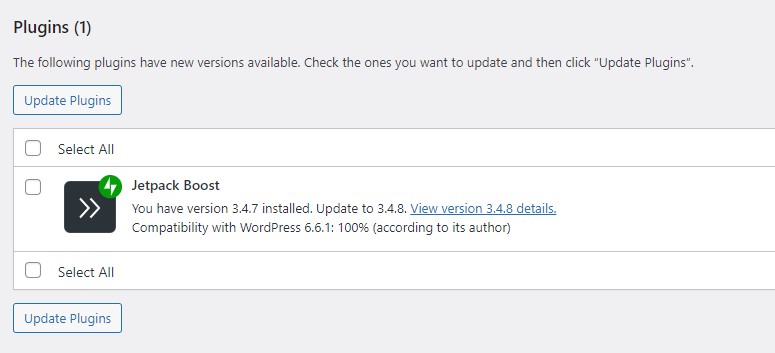
Si vous avez beaucoup de plugins sur votre site, vérifiez quotidiennement les mises à jour. Vous pouvez également activer les mises à jour automatiques.
Accédez simplement à la page Plugins ou Thèmes et cliquez sur Activer les mises à jour automatiques à côté du plugin ou du thème.
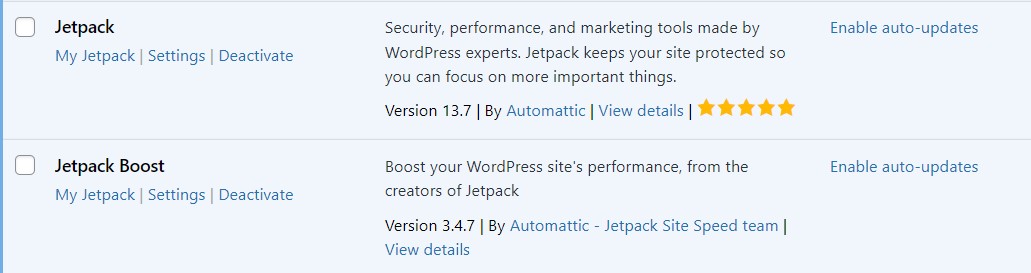
En raison d'éventuels problèmes de compatibilité, vous préférerez peut-être exécuter les mises à jour manuellement. C'est également une bonne idée de les essayer d'abord sur un site de test. Ensuite, si tout se passe bien, vous pourrez lancer les mises à jour sur le site live.
3. Supprimez les thèmes et plugins inutilisés
Les thèmes et plugins inutilisés peuvent présenter un risque de sécurité même s'ils sont inactifs. Les pirates peuvent exploiter les vulnérabilités des thèmes et plugins inactifs pour obtenir un accès non autorisé à votre site.
Le risque est plus grand si vous disposez de thèmes ou de plugins qui n'ont pas été mis à jour depuis longtemps, ou qui ne sont plus maintenus par les développeurs.
C'est une bonne pratique de supprimer tous les thèmes ou plugins dont vous n'avez plus besoin. Accédez simplement à Apparence → Thèmes et sélectionnez l’option Supprimer pour le thème que vous souhaitez supprimer. Pour les plugins, accédez à Plugins → Plugins installés. Trouvez celui que vous recherchez et choisissez Désactiver → Supprimer .
4. Vérifiez si un plugin de sécurité est installé
Un plugin de sécurité fiable constitue votre première ligne de défense contre les cybermenaces. Idéalement, choisissez un plugin qui inclut une gamme de fonctionnalités, notamment l’analyse des logiciels malveillants, la protection par pare-feu et la sécurité de connexion.
Si vous n'avez pas encore installé de plugin de sécurité, c'est le moment de le faire. Et, si un plugin de sécurité est installé, il peut être judicieux de revoir ses fonctionnalités et de passer à une solution plus puissante si nécessaire.
Jetpack Security est une solution complète pour protéger votre site. Les fonctionnalités incluent un pare-feu d'application Web, une protection anti-spam, une analyse automatisée des logiciels malveillants, des sauvegardes en temps réel, une protection contre les attaques par force brute, une surveillance des temps d'arrêt, etc.
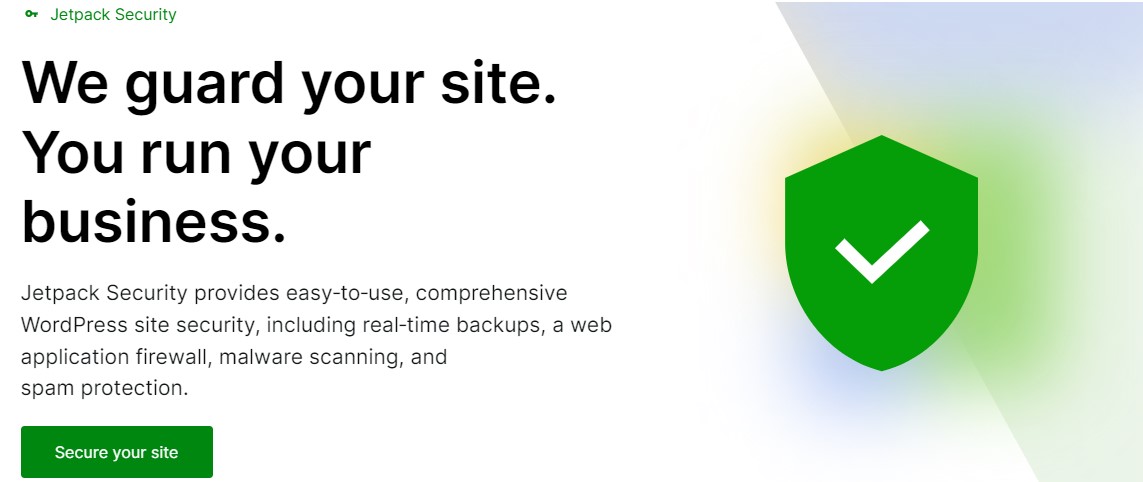
Nous examinerons de plus près ces fonctionnalités au cours des prochaines étapes.
5. Recherchez les logiciels malveillants et les vulnérabilités
Une autre étape importante de votre audit de sécurité WordPress consiste à analyser votre site Web à la recherche de logiciels malveillants et de vulnérabilités. Pour cela, vous aurez besoin d'un plugin qui automatise le processus.
Lorsque vous achetez le plan Jetpack Security, vous aurez accès à Jetpack Scan (qui est également accessible via le plugin dédié Jetpack Protect).

Jetpack recherche les vulnérabilités WordPress connues dans vos plugins, thèmes et autres fichiers de site. Vous recevrez une notification instantanée par e-mail s'il détecte des logiciels malveillants ou des vulnérabilités sur votre site, ainsi que des correctifs en un clic pour vous aider à résoudre la plupart des problèmes.
Jetpack analyse votre site Web quotidiennement et le processus est automatisé. Vous pouvez également lancer une analyse manuellement.
6. Auditer les rôles et autorisations des utilisateurs
Les rôles et autorisations des utilisateurs définissent ce que des personnes spécifiques peuvent et ne peuvent pas faire sur votre site WordPress. Par exemple, un utilisateur ayant le rôle d'administrateur aura un contrôle total sur le site. Idéalement, il ne devrait y avoir qu'un seul administrateur par site.
Des rôles mal configurés peuvent entraîner des risques de sécurité, surtout si les utilisateurs disposent de plus de privilèges que nécessaire. Et si quelqu'un pirate le compte de cet utilisateur, il pourra faire des ravages sur le site.
Si vous gérez une boutique en ligne ou un blog multi-auteurs, vous avez probablement de nombreux utilisateurs sur votre site, notamment des clients, des gérants de boutique, des auteurs et des abonnés. Mais, pour diverses raisons, certains peuvent s’être vu attribuer le mauvais rôle et disposer donc de plus d’autorisations qu’ils n’auraient dû.
Pour passer en revue ces rôles, accédez à Utilisateurs → Tous les utilisateurs . Ici, vous pouvez vérifier que chaque utilisateur dispose du niveau d'accès approprié. Vous pouvez également envisager de supprimer ou de rétrograder tous les utilisateurs qui n'ont plus besoin d'accéder à certaines fonctionnalités.
7. Supprimer les comptes d'utilisateurs inactifs
Les comptes d'utilisateurs inactifs peuvent constituer un risque de sécurité important, surtout si leurs mots de passe n'ont pas été mis à jour depuis longtemps. Les pirates ciblent souvent les comptes inactifs car ils sont moins susceptibles d'avoir des mots de passe forts.
Vous souhaiterez régulièrement examiner et supprimer tous les comptes d'utilisateurs inactifs sur votre site. Cela peut être fait dans la section Utilisateurs de votre tableau de bord WordPress.
Vous souhaiterez peut-être envoyer un e-mail aux utilisateurs inactifs pour leur faire savoir que leurs comptes seront supprimés s'ils n'agissent pas dans un certain délai. Vous pouvez également leur demander de modifier leur mot de passe.
8. Vérifiez la force et les politiques du mot de passe
Les mots de passe faibles sont l’une des principales causes de failles de sécurité. Si vous avez plusieurs utilisateurs sur votre site, les risques sont plus grands.
Vous voudrez vous assurer que tout le monde utilise des mots de passe forts. Idéalement, ils devraient contenir un mélange de lettres, de chiffres et de caractères spéciaux. Les mots de passe comportant au moins huit caractères sont plus difficiles à déchiffrer.
Vous pouvez appliquer des mots de passe forts en installant un plugin tel que WP Password Policy Manager. Cet outil vous permet également de configurer des réinitialisations automatiques des mots de passe et des dates d'expiration afin que les utilisateurs mettent régulièrement à jour leurs mots de passe.
Envisagez également de mettre en œuvre une authentification à deux facteurs (2FA). Cela ajoute une couche de sécurité supplémentaire aux connexions des utilisateurs et protège davantage votre site contre les attaques par force brute.
Les attaques par force brute consistent à essayer un grand nombre de combinaisons de nom d’utilisateur et de mot de passe pour accéder à un site Web. Les pirates utilisent un logiciel sophistiqué pour générer ces informations de connexion.
Mais s’ils obtiennent les bonnes informations d’identification, 2FA les empêchera de se connecter au site Web. En effet, ils devront fournir un code qui a été envoyé sur le téléphone mobile ou la boîte de réception de l'utilisateur, auquel le pirate informatique n'aura pas accès.
Lorsque vous utilisez Jetpack, vous pouvez configurer l'authentification à deux facteurs WordPress.com.
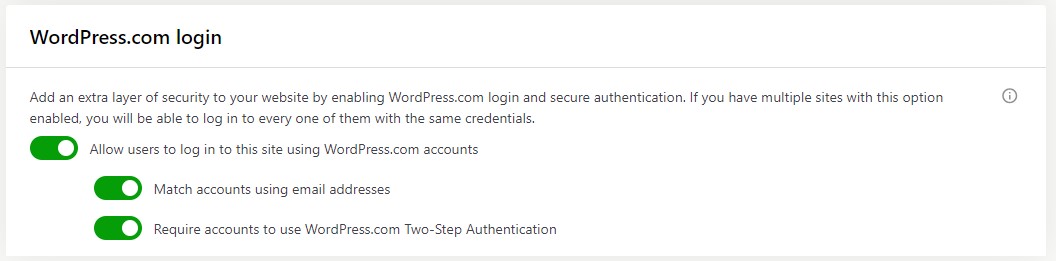
Les utilisateurs seront invités à fournir leur numéro de téléphone pour vérifier leur identité. Ils peuvent le faire via SMS ou une application d'authentification comme Duo, Authy ou Google Authenticator.
9. Évaluer les mesures de sécurité des bases de données
Votre base de données WordPress contient tout le contenu, les paramètres et les données utilisateur de votre site, ce qui en fait une cible privilégiée pour les attaquants. Par conséquent, vous devrez vous assurer qu’il est entièrement protégé.
Vous pouvez commencer par vérifier que le mot de passe de la base de données est fort et unique. Ensuite, envisagez de remplacer le préfixe de base de données par défaut (wp_) par quelque chose de personnalisé. Cela rendra plus difficile pour les attaquants de lancer des attaques par injection SQL.
Pour changer le préfixe, vous devrez accéder à votre fichier wp-config.php . Vous pouvez le faire via le gestionnaire de fichiers de votre compte d'hébergement ou en utilisant un client SFTP (Secure File Transfer Protocol).
Une fois que vous êtes dans le répertoire de votre site, ouvrez le fichier wp-config.php et recherchez la ligne qui lit $table_prefix = « wp_ » ;
Vous pouvez remplacer wp_ par la valeur de votre choix (ou vous pouvez simplement y ajouter un chiffre ou une lettre). N'oubliez pas d'enregistrer vos modifications lorsque vous êtes prêt.
Maintenant, vous devrez accéder à phpMyAdmin via le cPanel de votre compte d'hébergement. Ici, vous souhaiterez modifier le préfixe de toutes les tables WordPress par défaut.
Faire cela manuellement, une table à la fois, prendra beaucoup de temps. Alors à la place, cliquez sur l'onglet SQL en haut et saisissez la requête SQL suivante :
RENAME table `wp_commentmeta` TO `wp_a123z_commentmeta`; RENAME table `wp_comments` TO `wp_a123z_comments`; RENAME table `wp_links` TO `wp_a123z_links`; RENAME table `wp_options` TO `wp_a123z_options`; RENAME table `wp_postmeta` TO `wp_a123z_postmeta`; RENAME table `wp_posts` TO `wp_a123z_posts`; RENAME table `wp_terms` TO `wp_a123z_terms`; RENAME table `wp_termmeta` TO `wp_a123z_termmeta`; RENAME table `wp_term_relationships` TO `wp_a123z_term_relationships`; RENAME table `wp_term_taxonomy` TO `wp_a123z_term_taxonomy`; RENAME table `wp_usermeta` TO `wp_a123z_usermeta`; RENAME table `wp_users` TO `wp_a123z_users`;N'oubliez pas de remplacer le préfixe par celui que vous avez défini dans le fichier wp-config.php . Dans l'exemple ci-dessus, nous avons changé le préfixe en wp_a123z.
10. Examinez les mesures de sécurité de la page de connexion
La page de connexion WordPress est une cible courante pour les attaques par force brute, cela vaut donc vraiment la peine de consacrer du temps à sécuriser votre connexion WordPress. Comme mentionné précédemment, les pirates utilisent des logiciels spécialisés pour générer des milliers d’identifiants de connexion afin de tenter d’accéder à un site Web.
Vous pouvez également modifier l'URL de connexion WordPress par défaut, qui est généralement /wp-admin et /wp-login.php . De cette façon, les pirates ne pourront pas trouver votre page de connexion. Vous pouvez trouver des instructions détaillées sur la façon de procéder dans notre article — URL de connexion WordPress : comment la rechercher, la modifier et la masquer.
N'oubliez pas de mettre votre nouvelle URL de connexion dans vos favoris pour un accès facile : vous ne pourrez plus vous connecter à votre site via l'ancienne URL une fois que vous l'aurez modifiée.
11. Assurer l'utilisation du protocole HTTPS
Le protocole HTTPS crypte les données transmises entre les navigateurs de vos visiteurs et votre serveur web. De cette façon, il est très difficile pour les attaquants d’intercepter des informations sensibles.
Si votre site n'utilise pas déjà HTTPS, vous devrez obtenir un certificat SSL (Secure Sockets Layer) et l'installer sur votre site.
Vous pouvez vérifier si votre site utilise HTTPS en affichant les informations du site à côté de l'URL dans le navigateur.
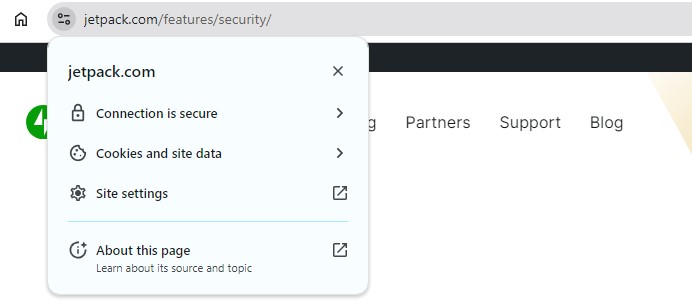
Ici, vous devriez voir une notification indiquant que le site Web est sécurisé. Si un site n'utilise pas HTTPS ou possède un certificat SSL invalide, le navigateur affichera un avertissement aux visiteurs.

La plupart des fournisseurs d'hébergement réputés incluent un certificat SSL gratuit dans leurs forfaits. Si cela n'est pas proposé par votre hébergeur, vous pouvez obtenir un certificat SSL gratuit via Let's Encrypt.
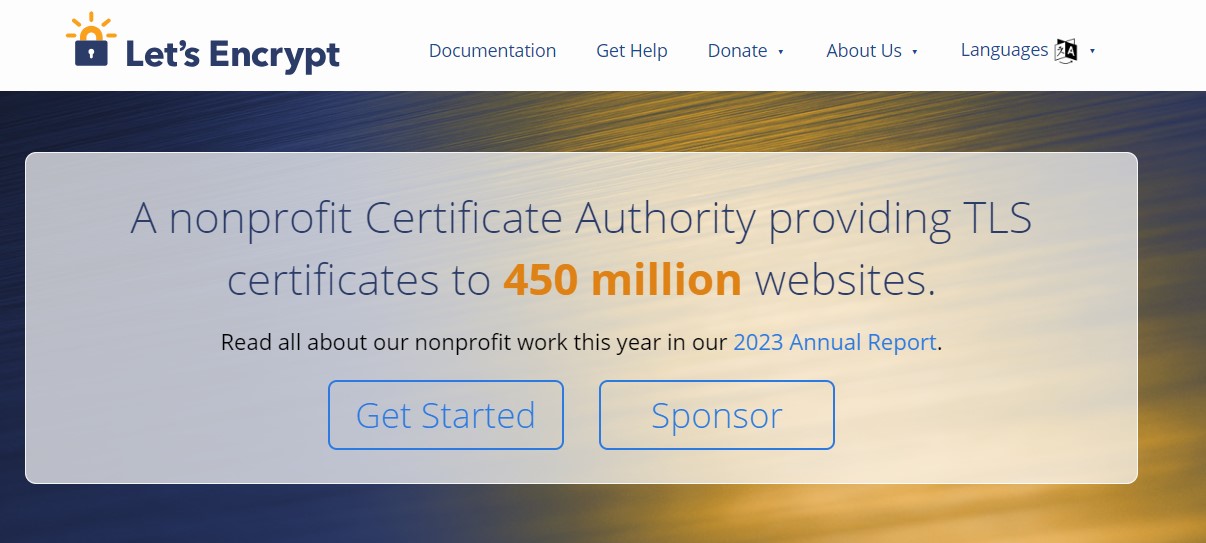
Notez que certains certificats ne sont valables qu’un ou deux ans. Par conséquent, vous devrez penser à les renouveler avant leur expiration.
Nous gardons votre site. Vous dirigez votre entreprise.
Jetpack Security offre une sécurité complète et facile à utiliser pour les sites WordPress, comprenant des sauvegardes en temps réel, un pare-feu pour les applications Web, une analyse des logiciels malveillants et une protection anti-spam.
Sécurisez votre site12. Assurez-vous qu'un WAF est installé
Un pare-feu d'application Web (WAF) est un outil de sécurité essentiel qui filtre le trafic malveillant avant qu'il n'atteigne votre site. Lorsqu'il est configuré correctement, un pare-feu peut bloquer un large éventail d'attaques, notamment les injections SQL, les scripts intersite (XSS) et les attaques par force brute.
Jetpack Security inclut un WAF dans son ensemble de fonctionnalités, que vous pouvez simplement activer à partir du tableau de bord WordPress.
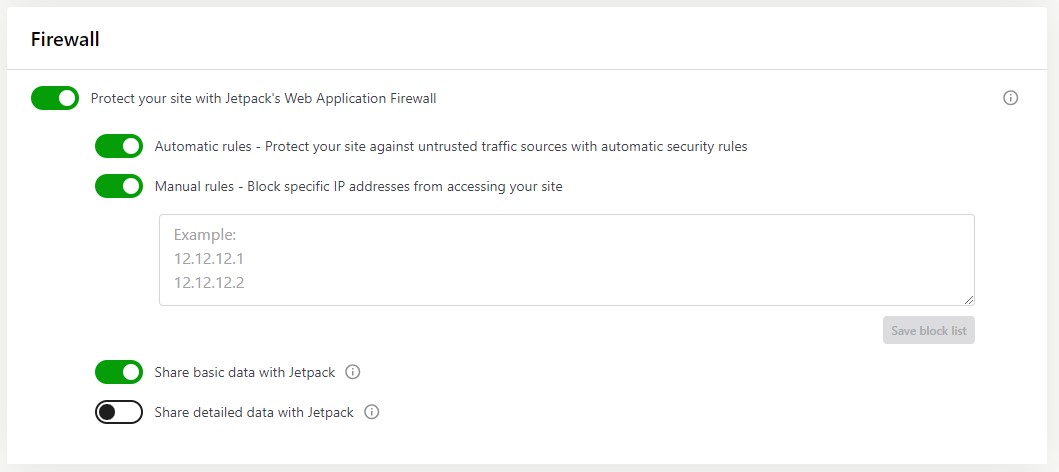
Ce pare-feu surveille chaque demande adressée à votre site et bloque celles suspectes. De plus, l'équipe Jetpack met constamment à jour les règles du pare-feu pour garder une longueur d'avance sur les nouvelles menaces.
Vous avez également la possibilité de bloquer des adresses IP spécifiques de votre site.
13. Vérifiez si un CDN est installé
Un réseau de diffusion de contenu (CDN) est un ensemble de serveurs répartis sur plusieurs emplacements. En règle générale, un CDN est utilisé pour augmenter la vitesse du site. En effet, il diffuse le contenu d'un site à partir du serveur le plus proche du visiteur, réduisant ainsi la latence.
Mais un CDN peut également protéger votre site contre les attaques par déni de service distribué (DDoS). Ces attaques se produisent lorsqu'un acteur malveillant effectue un grand volume de requêtes sur un site. Si un site Web n’est pas en mesure de gérer ce pic de trafic, il risque de planter et de devenir indisponible.
Les CDN sont équipés pour faire face aux pics de trafic. Puisqu’ils redistribuent le trafic sur plusieurs serveurs, votre site ne tombera pas en panne s’il reçoit de nombreuses requêtes en même temps.
Certains hébergeurs proposent un CDN dans leurs forfaits. Jetpack comprend également un CDN d'images qui redimensionne automatiquement les images en fonction de l'appareil du visiteur et allège considérablement la charge de vos serveurs.
14. Évaluer les solutions de sauvegarde et de récupération actuelles
Les sauvegardes n'empêchent pas les attaques. Mais ils offrent une tranquillité d'esprit si votre site est confronté à une menace de sécurité. En cas de perte de données, vous pouvez restaurer votre site dans sa version la plus récente.
Par conséquent, la prochaine étape de cet audit de sécurité WordPress consiste à revoir votre solution de sauvegarde et à en implémenter une nouvelle si nécessaire.
Idéalement, vous devriez disposer de sauvegardes en temps réel afin que tout soit constamment sauvegardé. Si votre site change rarement, une solution de sauvegarde quotidienne peut convenir.
Il est également important que vos sauvegardes soient stockées hors site, c'est-à-dire dans un endroit autre que votre serveur ou votre compte d'hébergement. Sinon, si votre serveur tombe en panne ou est ciblé par des pirates, vous risquez de perdre votre site Web ainsi que ses sauvegardes.
Vous voudrez également vous assurer que vous pouvez facilement restaurer votre contenu si le besoin s'en fait sentir. Cela aidera à minimiser les temps d’arrêt.
Les sauvegardes étant si importantes, elles doivent être automatisées afin que vous ayez toujours une copie récente à votre disposition. Si les choses deviennent chargées, vous pourriez facilement oublier de sauvegarder votre contenu.
Jetpack VaultPress Backup fonctionne en temps réel. Cela signifie que chaque fois que vous apportez une modification à votre site Web, celle-ci est automatiquement enregistrée.
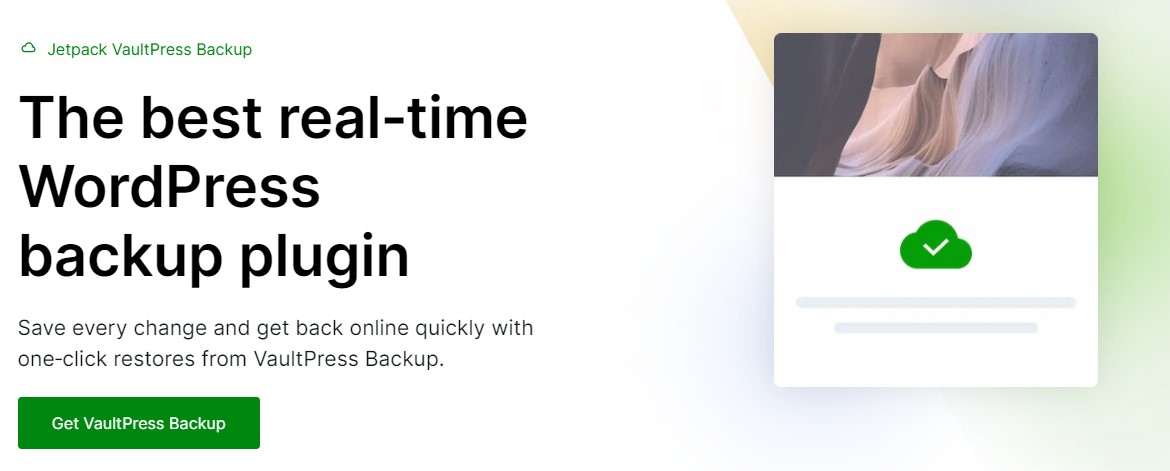
Jetpack stocke également vos sauvegardes hors site, dans des emplacements sécurisés basés sur le cloud. Il propose également des restaurations en un clic qui sont également accessibles via une application. Ainsi, si votre site tombe en panne, vous pouvez le remettre en marche sans délai, même si vous n'êtes pas devant votre ordinateur ou si vous ne pouvez pas accéder à votre site. du tout.
15. Évaluez les fonctionnalités de sécurité de votre fournisseur d'hébergement
Votre fournisseur d'hébergement joue un rôle essentiel dans la sécurité de votre site WordPress. Si leur environnement de serveur n'est pas sécurisé, cela peut avoir un impact négatif sur tout site Web qui y est hébergé.
Lors de votre audit, évaluez les outils de sécurité proposés par votre hébergeur. Celles-ci peuvent inclure des fonctionnalités telles que des pare-feu côté serveur, une protection DDoS et une analyse des logiciels malveillants.
Si vous vous connectez à votre compte d'hébergement, vous devriez pouvoir voir quels outils sont disponibles. Vous pouvez toujours contacter votre fournisseur d’hébergement et lui demander s’il a mis en place des mesures de prévention.
Si vous constatez que votre plan d'hébergement manque de plusieurs éléments de sécurité essentiels, vous pouvez envisager de passer à un hébergeur plus sécurisé. Jetpack dispose d'une liste de fournisseurs d'hébergement de confiance qui prennent la sécurité du site au sérieux. Vous voudrez peut-être également penser aux fournisseurs d’hébergement WordPress gérés, qui prennent souvent en charge de nombreuses mesures de sécurité en votre nom.
16. Documenter les problèmes découverts lors de l'audit
Pendant que vous effectuez votre audit de sécurité, documentez tous les problèmes ou vulnérabilités que vous découvrez. Ces informations serviront de point de référence pour résoudre les problèmes et pourront vous aider à suivre vos progrès au fil du temps.
Incluez des détails tels que la gravité de chaque problème, les étapes nécessaires pour le résoudre et tous les outils ou plugins utilisés dans le processus. Cela vous aidera à garantir que rien n’est négligé et que toutes les vulnérabilités sont correctement corrigées.
De plus, si vous décidez de faire appel à un expert WordPress pour sécuriser votre site, il aura une bonne idée de ce qui doit être fait, grâce à vos découvertes. Vous éviterez ainsi tout retard dans la mise en œuvre des mesures nécessaires.
17. Créer une feuille de route pour résoudre les problèmes de sécurité
Une fois que vous avez identifié et documenté les problèmes de sécurité sur votre site, la prochaine et dernière étape consiste à créer une feuille de route pour les résoudre.
Hiérarchisez les problèmes en fonction de leur gravité et de leur impact potentiel sur votre site (comme indiqué à l'étape précédente). Les problèmes tels que les logiciels obsolètes ou les infections par des logiciels malveillants doivent être résolus immédiatement, tandis que les problèmes moins graves peuvent être résolus ultérieurement.
Avoir une feuille de route claire vous aidera à améliorer systématiquement la sécurité de votre site, en commençant par les problèmes les plus critiques.
Questions fréquemment posées
Dans cet article, nous avons couvert tous les éléments essentiels de la sécurité de votre site Web WordPress. Mais vous avez peut-être encore des questions sur certaines des mesures de l’audit ou sur les menaces auxquelles les sites WordPress sont confrontés.
Répondons à certaines des questions les plus courantes.
Qu’est-ce qu’un audit de sécurité WordPress ?
Un audit de sécurité WordPress est un examen complet des mesures de sécurité de votre site. Il est conçu pour vous aider à identifier les vulnérabilités et les problèmes sur votre site et à prendre les mesures nécessaires pour atténuer les menaces potentielles.
Un audit doit englober tous les aspects de votre site WordPress, y compris les mises à jour logicielles, les autorisations des utilisateurs, la sécurité de la base de données, les mots de passe de connexion, etc. L’objectif est de garantir que votre site soit le plus sécurisé possible et de le protéger des cyberattaques.
À quelle fréquence dois-je effectuer un audit de sécurité WordPress ?
La fréquence de vos audits de sécurité dépendra de la taille et de la complexité de votre site. Vous voudrez tenir compte de la fréquence à laquelle vous apportez des modifications à votre contenu.
Il est généralement recommandé de réaliser un audit de sécurité au moins une fois par trimestre. Bien sûr, si vous avez un site Web en grande partie statique et que vous êtes le seul utilisateur ayant accès au backend, un audit annuel ou semestriel devrait suffire.
Certaines des étapes répertoriées dans cet audit de sécurité WordPress devraient être effectuées plus fréquemment. Par exemple, chaque fois que vous installez un nouveau thème ou plugin, ou que vous publiez un nouvel article, vous devez effectuer une sauvegarde de votre site.
De même, vous souhaiterez vérifier les mises à jour de votre site Web sur une base quotidienne ou hebdomadaire, plutôt que d'attendre le prochain audit de sécurité.
Quelles sont les vulnérabilités les plus courantes des sites WordPress ?
Certaines des vulnérabilités les plus courantes des sites WordPress incluent :
- Logiciel obsolète . L’exécution de versions obsolètes de WordPress, de thèmes ou de plugins peut rendre votre site vulnérable aux exploits connus.
- Mots de passe faibles . Les mots de passe faibles ou faciles à deviner constituent un point d’entrée courant pour les attaquants.
- Pages de connexion non sécurisées . La page de connexion WordPress par défaut est une cible fréquente pour les attaques par force brute.
- Rôles utilisateur mal configurés . L'attribution d'autorisations excessives aux utilisateurs peut augmenter le risque de modifications accidentelles ou malveillantes.
- Bases de données non protégées . Les bases de données avec des mots de passe faibles ou des préfixes par défaut sont vulnérables aux attaques par injection SQL.
Vous pouvez lire notre guide complet sur les problèmes de sécurité et les vulnérabilités de WordPress pour en savoir plus sur ces problèmes et comment les résoudre.
Quels outils sont recommandés pour un audit de sécurité WordPress ?
Il existe plusieurs outils et plugins que vous pouvez utiliser pour votre audit de sécurité WordPress. Mais idéalement, vous opterez pour une solution tout-en-un comme Jetpack Security. De cette façon, vous n'aurez pas besoin d'installer et de configurer plusieurs plugins pour protéger votre site.
Jetpack comprend plusieurs fonctionnalités de sécurité, notamment un scanner de logiciels malveillants et de sécurité. Il effectue également des sauvegardes cloud en temps réel de votre site, avec des restaurations en un clic. Les autres fonctionnalités incluent un pare-feu d'application Web, une protection anti-spam, etc.
Existe-t-il des outils automatisés qui peuvent renforcer la sécurité de mon site WordPress ?
Oui! Jetpack Security propose des outils pour détecter et résoudre une variété de problèmes les plus courants. Il comprend une analyse automatisée des logiciels malveillants, une protection par pare-feu et une protection contre les attaques par force brute. Il surveille en permanence votre site à la recherche de menaces potentielles et peut prendre des mesures automatiques pour les atténuer. Vous bénéficierez également de sauvegardes automatisées, effectuées en temps réel.
Comment puis-je surveiller l’activité des utilisateurs sur mon site WordPress ?
La surveillance de l'activité des utilisateurs est un élément important du maintien de la sécurité de votre site. En gardant une trace de ce que font les utilisateurs sur votre site, vous pouvez identifier tout comportement suspect et prendre des mesures si nécessaire.
Bien sûr, vous ne pouvez pas regarder votre site tout le temps. Vous aurez besoin d'un outil qui enregistre l'activité des utilisateurs pour vous.
Jetpack propose un journal d'activité qui enregistre chaque action entreprise sur votre site par les utilisateurs. Il fournit des informations détaillées sur chaque événement, ainsi qu'un horodatage.
De cette façon, si votre site rencontre une erreur ou un problème de sécurité, vous pouvez vous référer au journal d'activité et rechercher l'action de l'utilisateur qui aurait pu le déclencher.
Comment puis-je déterminer si mon site WordPress a été piraté ?
Il existe plusieurs signes indiquant que votre site WordPress a peut-être été piraté. Ceux-ci incluent :
- Contenu inconnu ou non autorisé sur votre site
- Augmentation inexpliquée du trafic, provenant notamment de sources inhabituelles
- Un ralentissement notable des performances de votre site sans aucune modification de votre serveur ou de votre contenu
- L'apparition de nouveaux comptes d'utilisateurs non autorisés dans votre panneau d'administration
- Avertissements des moteurs de recherche indiquant que votre site peut être compromis
Bien sûr, il pourrait y avoir d’autres coupables derrière ces problèmes. Par exemple, un autre administrateur peut avoir ajouté un utilisateur à votre insu. Ou bien, ils ont peut-être installé un plugin fortement codé qui a ralenti votre site.
Si vous êtes le seul administrateur et que personne d'autre n'a accès au backend de votre site, les problèmes répertoriés ci-dessus peuvent être plus préoccupants.
Si vous pensez que votre site a été piraté, vous devez prendre des mesures immédiates. Vous pouvez suivre notre guide pour savoir quoi faire si votre site WordPress est piraté.
Comment réparer un site WordPress piraté ?
Si votre site WordPress a été piraté, il est important d'agir rapidement pour minimiser les dégâts.
La première étape consiste à identifier la source de la violation. Le journal d'activité de Jetpack peut vous aider.
Une fois le coupable identifié, vous devez supprimer tout code malveillant, mettre à jour tous les mots de passe et vous assurer que votre logiciel est à jour. Si un utilisateur est à l'origine de la violation, vous souhaiterez supprimer son compte et éventuellement bloquer son adresse IP.
Consultez ce guide détaillé sur la façon de nettoyer un site WordPress piraté.
Quelles mesures puis-je prendre après un audit de sécurité pour maintenir une sécurité continue ?
Après avoir effectué un audit de sécurité, il est important de mettre en œuvre des pratiques de sécurité continues pour assurer la sécurité de votre site. Ces pratiques incluent certaines des étapes couvertes dans ce guide :
- Gardez WordPress, les thèmes et les plugins à jour
- Utiliser les journaux d'activité pour surveiller les comportements suspects
- Mettez en œuvre des politiques qui nécessitent des mots de passe forts et uniques
- Assurez-vous que votre site est sauvegardé régulièrement et que les sauvegardes sont stockées hors site
- Utilisez l'authentification à deux facteurs pour ajouter une couche de sécurité supplémentaire aux connexions des utilisateurs
- Planifiez des audits de sécurité réguliers pour identifier et corriger les nouvelles vulnérabilités
En suivant ces étapes, vous pouvez maintenir un haut niveau de sécurité pour votre site WordPress et le protéger des menaces potentielles.
Jetpack Security : analyses et sauvegardes de sécurité WordPress en temps réel
Jetpack Security propose une suite complète d'outils pour vous aider à sécuriser votre site WordPress. Ceux-ci incluent l’analyse des logiciels malveillants en temps réel, les sauvegardes en temps réel et la protection contre les attaques par force brute. La plupart de ces processus sont automatisés, ce qui facilite la sécurité de votre site.
Vous bénéficierez également d'un pare-feu pour les applications Web et d'une protection contre le spam pour les commentaires et les formulaires. De plus, le journal d'activité de Jetpack vous aidera à identifier toute action ou événement sur votre site qui a déclenché une erreur ou conduit à une faille de sécurité.
Êtes-vous prêt à renforcer la sécurité de votre site ? Commencez dès aujourd'hui avec Jetpack Security !
